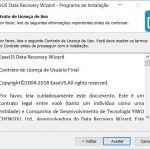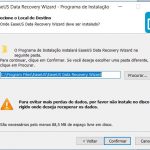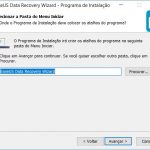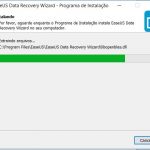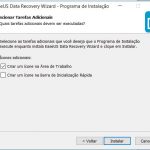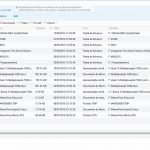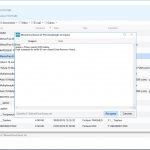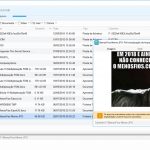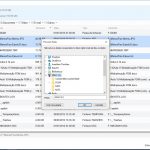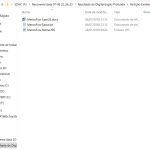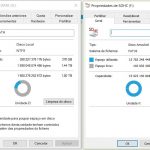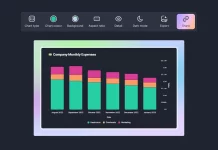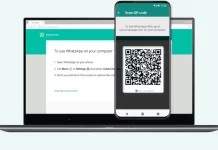Todos já tiveram um momento de distração em que apagaram “permanentemente” um ficheiro importante. Não importa se é um documento para apresentar no dia seguinte ou se é uma foto de família com alto valor sentimental. O facto é que ficheiros “perdem-se” nas nossas unidades de armazenamento de tempos em tempos.
Existem vários softwares para tentar recuperar os seus dados, mas hoje vamos falar da nossa experiência com o “EaseUS Data Recovery Wizard“.
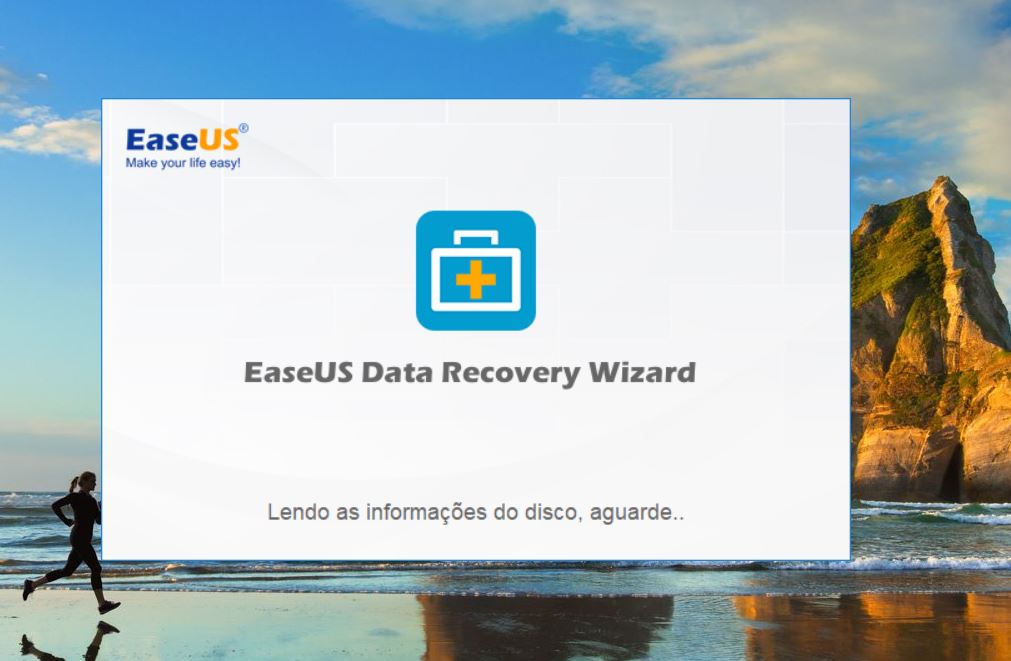
O EaseUS Data Recovery Wizard recupera até os arquivos apagados da reciclagem do Windows ou os arquivos apagados directamente. O software promete recuperar de discos rígidos, unidades USB, cartões de memória e outros dispositivos de armazenamento. É compatível com discos dinâmicos e com todos os sistemas de arquivos do Windows, desde FAT a NTFS e EXT.
Este software tem versões para dispositivos móveis e computadores com Windows ou OSX.
O nosso teste foi efectuado num computador com Windows 10 instalado e o objectivo era recuperar dados de uma partição com 1.8TB de armazenamento, os ficheiros em causa foram apagados “permanentemente” com o objectivo de testar a aplicação.
Mas antes disso, como instalar o EaseUS Data Recovery Wizard?
- Fazer o download no site oficial (há uma versão gratuita, mas, obviamente a versão profissional tem mais funcionalidades. Uma limitação da versão gratuita são os 2GB de informação passível de restauro)
- Seguir os passos do instalador
- Inserir a chave de activação (caso esteja a usar a versão profissional).
- Para o nosso teste, foi usada a versão EaseUS Data Recovery Wizard Pro 12.0.0
O teste foi um sucesso?
Para este teste, o objectivo era recuperar os vídeos gravados durante a MWC 2018. Conforme citado antes, a partição tem 1.8 Terabytes e deixamos o EaseUS Data Recovery fazer a pesquisa por 3 horas e 30 minutos. O software conseguiu restaurar 12.5 Gigabytes de informação.
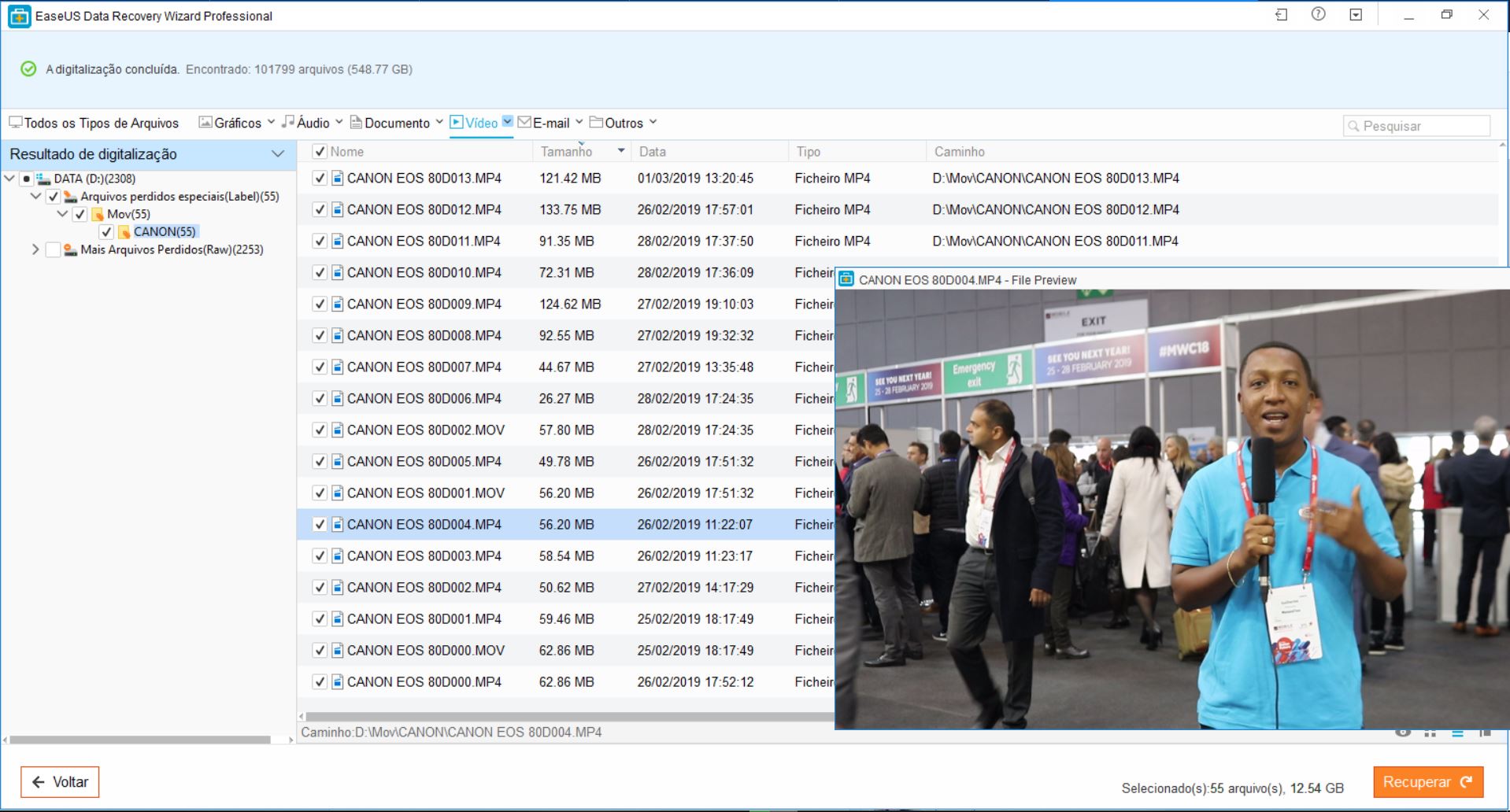
Nada melhor do que um novo teste, com um cartão SD
Desta vez o cartão tinha 16GB de capacidade e criamos 3 ficheiros de teste. Em seguida apagamos os ficheiros (shift+delete). Daí foi executar o EaseUS Data Recovery para confirmar se era possível recuperar os 3 ficheiros.
- Em 2.5 minutos a verificação rápida foi concluída.
- Foram necessários 8 minutos para completar a verificação profunda.
Os 3 ficheiros apagados foram restaurados
Conclusão
O aplicativo cumpre o que promete. O tempo de análise pode ser reduzido se optarmos por desactivar a verificação de sectores que estão danificados, mas para quem quer recuperar todos os ficheiros, a melhor opção é deixar a definição padrão e fazer uma busca profunda em toda a unidade de armazenamento.
A aplicação permite também filtrarmos por tipo de arquivo, o que provou ser bastante útil no primeiro teste em que o objectivo era recuperar vídeos apenas.
Quer testar também? Faça o Download no site oficial.